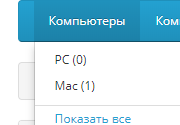Opencart — Добавляем Описание Производителям. Opencart описание
OpenCart – модуль дополнительного описания категорий

От автора: приветствую вас, друзья. Итак, мы продолжаем цикл статей, посвященных знакомству с одной из популярнейших CMS для создания интернет-магазинов – OpenCart (Оперкарт). В этой статье мы поговорим о том, как добавить дополнительное описание категории в OpenCart.
По умолчанию описание категории и ее изображение выводится перед товарами. Если мы указываем описание категории, тогда выведется это описание, наименование категории и ее изображение.
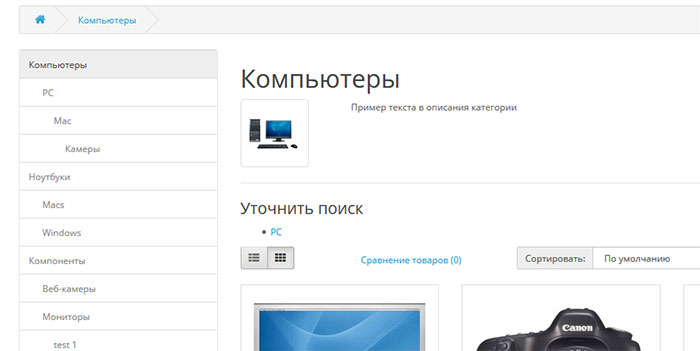
В некоторых случаях вам может потребоваться дополнительное описание для категории и его вывод на страницу. Данная возможность может пригодиться, скорее, для больших интернет-магазинов, либо в том случае, если вы хотите провести SEO-оптимизацию страницы категории и вывести описание вверху страницы и дополнительное описание внизу, после списка товаров.
Как бы то ни было, если вам нужен этот модуль, тогда скачиваем его отсюда и устанавливаем согласно инструкции. Распакуем полученный архив и скопируем содержимое папки upload в корень вашего сайта.

Интернет-магазин на OpenCart!
Создайте интернет-магазин на самой популярной CMS – OpenCart с нуля!
Приступить к созданиюСледующий шаг – идем в меню Дополнения – Дополнения и находим в списке доступных модулей модуль CategoryDescriptPlus_v.2.3.2. Устанавливаем его и включаем в настройках.
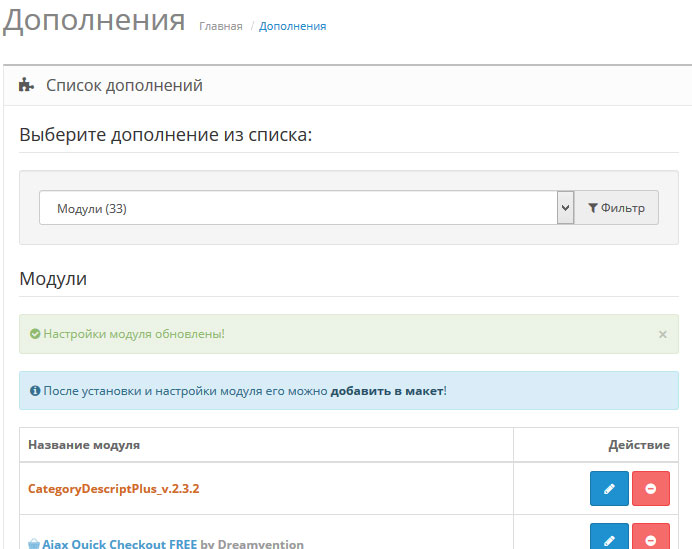
На следующем шаге нам необходимо установить модификатор cat_descript_plus.ocmod.xml, который также находится в архиве модуля. Идем в меню Дополнения – Установка дополнений и загружаем искомый файл.
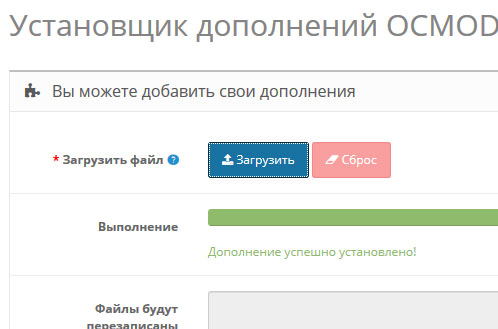
После загрузки, как обычно, не забываем обновить кэш дополнений. Для этого переходим в меню Дополнения – Менеджер дополнений и жмем кнопку Обновить в правом верхнем углу.
Собственно, по сути все – модуль установлен. Остается перейти в схемы (меню Дизайн – Схемы) и в схеме страницы категорий в нужном месте добавить новый модуль, после чего сохранить схему.
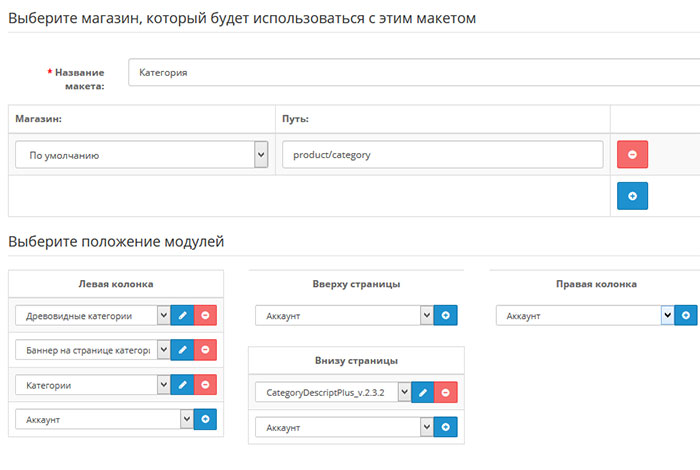
Теперь добавим описание для категории, там должно появиться новое поле с незамысловатым названием Описание-1.
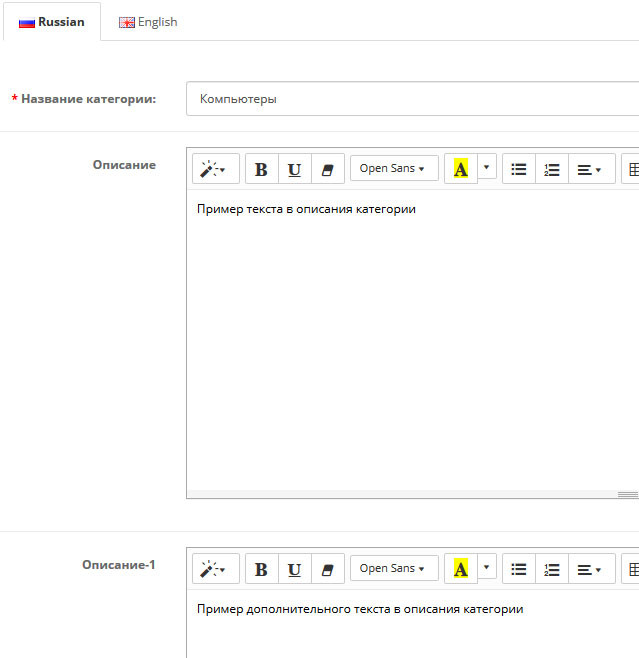
Внизу страницы указанной категории на сайте должно появиться дополнительное описание.
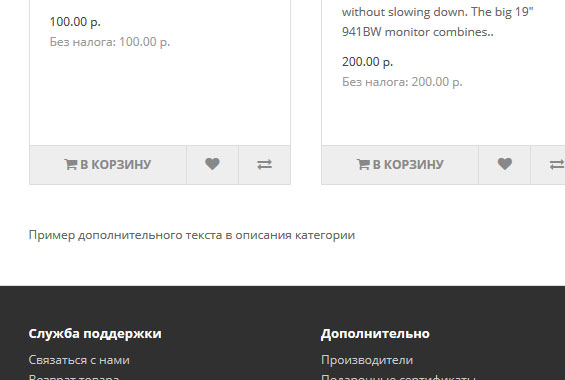
Вместо выбранного места вы также можете добавить это описание, к примеру, в сайдбар или другое доступное место схемы.
На этом, пожалуй, остановимся. Больше об OpenCart вы можете узнать из наших бесплатных или платных уроков.

Интернет-магазин на OpenCart!
Создайте интернет-магазин на самой популярной CMS – OpenCart с нуля!
Приступить к созданию
OpenCart: быстрый старт, первые результаты
Создайте свой первый интернет-магазин на OpenCart с полного нуля!
Получитьwebformyself.com
Opencart — Добавляем Описание Производителям | Модули, Шаблоны, Движки
Сегодня получил от знакомого вопрос о том, как добавить описание производителям (OpenCart 1.5.3.1 + нестандартный шаблон). В админке данное поле существует, то есть, описание добавить можно точно так же, как мы добавляем описание товару, но в самом магазине добавленное нами описание не отобразится. Эта ситуация практически постоянно происходит в том случае, если вы используете нестандартный шаблон. Как же исправить ситуацию? Как добавить описание производителям? И этот вопрос не является прихотью или излишеством — добавление контента помогает в продвижении сайта, так что если в вашем магазине имеются производители, инфо о них не помешает добавить.На данный момент мы имеем вот такое отображение производителя:
Постараемся сделать так, чтобы производители имели следующий вид:
Раньше приходилось находить решение данного вопроса при помощи xml файла, то есть задействовался vqmod. Мы же пойдем другим путем — добавим небольшой кусочек кода, который прекрасно справится с поставленной задачей — отобразит информацию о производителе.
Открываем файл catalog\view\theme\default\template\product\manufacturer_info.tpl и ищем строку с выводом названия производителя
Код:
<h2><?phpecho$heading_title;?></h2> И после нее добавляем код с выводом описания:Код:
<?phpif($description){?> <div><?phpecho$description;?></div> <?php}?> Теперь мы имеем видимое описание под названием производителя. Если же есть желание или надобность отобразить описание производителя не в начале страницы, а в конце, под товаром, то приведенный выше код, необходимо разместить после кода отвечающего за пагинациюPHP
Код:
<div><?phpecho$pagination;?></div> Пишем и размещаем на сайте любую информацию о производителях — теперь она станет доступной как поисковикам, так и покупателям.
lowenet.biz
Описание Производителя - OpenCart Russia
| Название файла | Имя файла | Дата | Действие |
| Архив модификатора v2.5.2 (Opencart 2.0.x-2.1.x) | opencart_file_8622.zip | 2017-11-01 18:11:02 | Платный файл |
| Архив модификатора v2.8.2 (Opencart 2.2.x и выше) | opencart_file_10772.zip | 2017-11-01 18:11:10 | Платный файл |
| Архив модификатора для Moneymaker 2 v2.1.3 | opencart_file_13801.zip | 2016-10-17 13:10:32 | Платный файл |
| Архив модификатора для XDS Coloring Theme v1.6.0 | opencart_file_14805.zip | 2016-12-28 19:12:57 | Платный файл |
| Архив модификатора для XDS Coloring Theme ниже v1.4.3 | opencart_file_6500.zip | 2016-02-04 15:02:06 | Платный файл |
| Модификатор обновления до v2.4 и выше | opencart_file_13593.zip | 2016-03-03 20:03:02 | Платный файл |
| Патч - Manufacturer Language | opencart_file_10694.zip | 2016-10-10 19:10:41 | Платный файл |
| Размер изображения Производителя | opencart_file_7271.zip | 2015-07-17 23:07:31 | Платный файл |
| Размер изображения Производителя - v1.4 (Opencart 2.2.x и выше) | opencart_file_14708.zip | 2016-03-11 00:03:08 | Платный файл |
* Возможность скачивания появится после покупки
Модификатор позволяет вывести описание производителя и его изображение (логотип).
Мультиязычный.
Возможность редактирования таких полей как:
- Заголовок h2
- Мета-тег Title
- Мета-тег Description
- Мета-тег Keywords
Лицензия:
- Модификатор можно установить на один интернет-магазин.
- Следующий магазин оплачивается отдельно.
Установка на сервере (предварительно настройте FTP):
- Панель администратора -> Модули -> Установка расширений -> Загрузить файл manufacturer_setting_logo.ocmod.xml.
- Панель администратора -> Модули -> Установка расширений -> Загрузить файл архива.
- Панель администратора -> Модули -> Модификаторы -> нажимаем Обновить для обновления кеша модификаторов.
- Панель администратора -> Система -> Настройки -> Кноппка Редактировать -> Вкладка Изображения Заполняем поля "Размер изображения Производителя".
- Для новых сайтов не имеющих производителей, этот пункт не требуется. Если по каким либо причинам на странице производителя выходит сообщение об ошибке или "производитель не найден". Это происходит из-за того что до установки модификатора у вас существовали производители в базе данных и новая таблица с описанием производителей не соответствует по кол-ву. Аналогичная ситуация может происходить при импорте производителей от поставщиков через сторонние модули. Самый простой способ избавится от этого ранее было - пересохранить производителей. Начиная с версии 2.5 и 2.8 соответственно, в модификатор добавлен SQL-запрос копирующий производителей в таблицу с описанием. 1) Необходимо переустановить модификатор через панель управления сайтом (админка). 2) Далее установить Патч, который идет как отдельный модификатор - manufacturer_language_path.ocmod.xml. Обновить кеш модификаторов. 3) Зайти в Система->Локализация->Языки и пересохранить имеющиеся языки. 4) Удалить или отключить модификатор Патча и обновить кеш модификаторов.
Обновление до версии 2.4:
- Панель администратора -> Модули -> Установка расширений -> Загрузить файл manufacturer_description_update_2.4.ocmod.zip.
- Удалить старый модификатор.
- Загрузить и установить новый архив модификатора (см. выше).
Установка на localhost
Пример демо тут: opencart.optimlab.ru
Адаптация модификатора под шаблоны:
- Адаптация под шаблоны поддерживающие Opencart 2.2.х и выше, и так же продающиеся в этом магазине - бесплатна. Для этого оправьте заявку на почту и вышлите файл шаблона, но перед этим спросите разрешение у автора шаблона.
- Если вы обладатель шаблона не соответствующего условиям предыдущего пункта (см.выше), то при покупке выберете опцию "Адаптация", и так же вышлете заявку на адаптацию и файл шаблона.
- Если у вас ситуация не соответствует двум вышеперечисленным пунктам, то просто напишите на почту...
Совместим: OpenCart 2.x
Написать отзыв
* Выполните Вход в свой аккаунт, для получения возможности оставить отзыв о товаре.shop.opencart-russia.ru